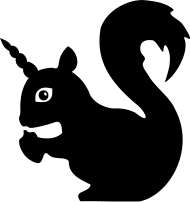an gebe die URL "https://mail.hs-anhalt.de" ein.
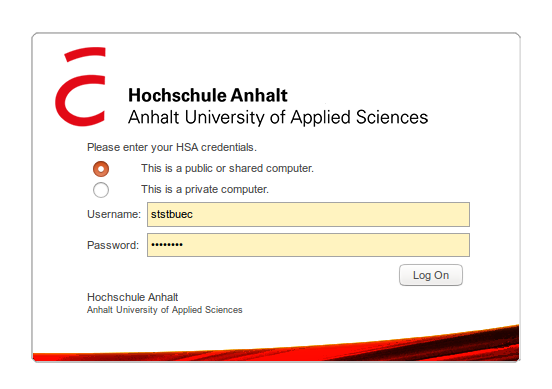
Besonders mit langsameren Verbindungen kann der Login etwas dauern. Es müssen schließlich immer 1,5MB Javascript-Bload heruntergeladen werden. Mit ISDN dauert das ca. 1,5 Minuten. Mit 384er DSl oder Strenzfelder Mobil-Funk ca. 13 Sekunden. – Also Geduld!
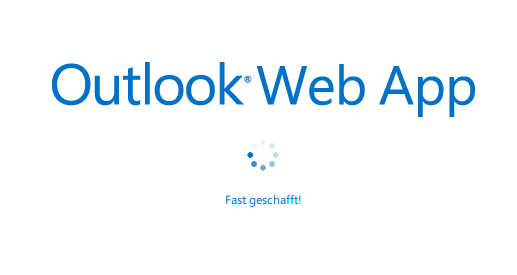
Zuerst muss man sich selbst als Kontakt erstellen. Dazu sucht ihr oben rechts im Menü "Personen".
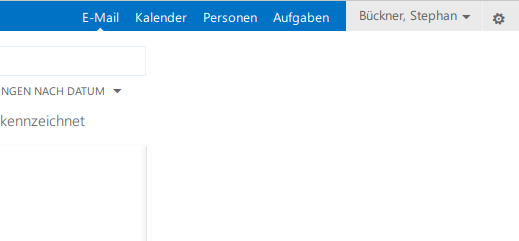
Und dann oben links unter dem Outlook-Logo "+ Neu"
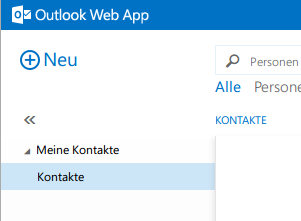
Dieses Web-Formular füllt ihr ungefähr so aus: (Nicht meine Mail-Adresse, sondern eure müsst ihr hier eintragen.) Dies ist die Mail-Adresse, an die eure Mails weitergeleitet werden sollen.
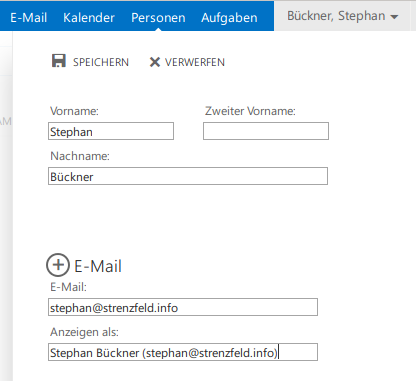
Als nächsten Schritt klickt ihr ganz oben, ganz rechts, neben dem Fragezeichen, auf das Zahnrad. Dort popt nun ein Menü auf, in dem ihr ganz unten auf "Optionen" klickt.
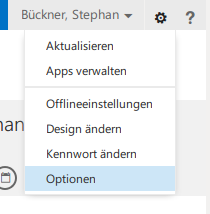
Nun im Menü auf der linken Seite auf "E-Mail organisieren".
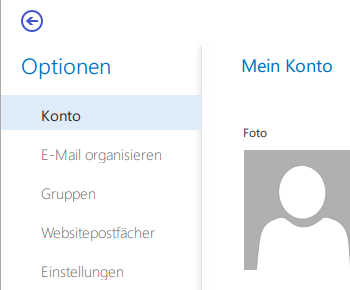
Auf das Plus-Symbol ( + ) etwas rechts von "E-Mail organisieren"
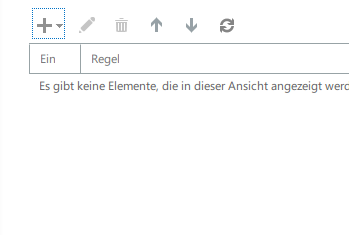
und "Neue Regel für eingehende Nachrichten erstellen ..." klicken.
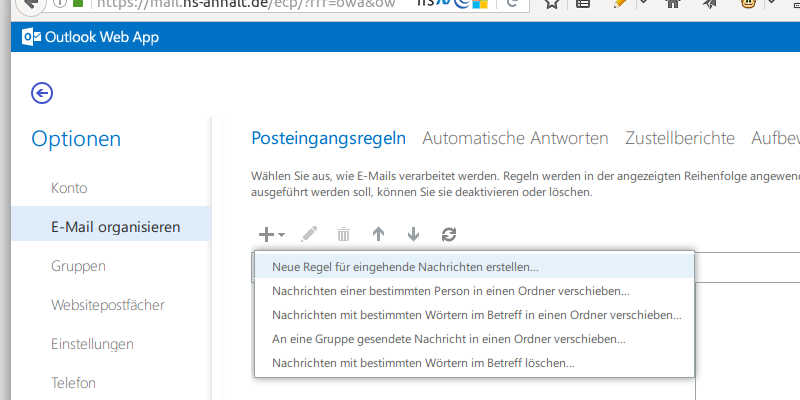
Ein neues Fenster(chen) öffnet sich, in dem ihr nun "Weiterleitung" als Name eintragt, "Auf alle Anwenden" in der ersten Auswahl auswählt und
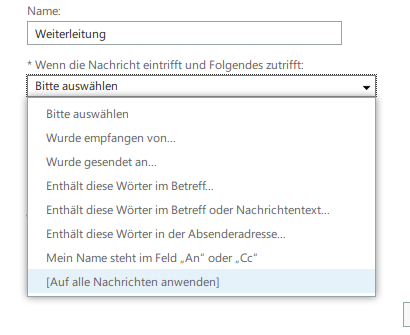
"Nachricht umleiten" in der zweiten Auswahl.
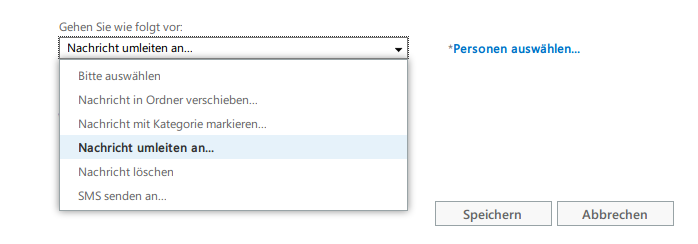
Manchmal müsst ihr noch "Personen auswählen..." anklicken. Manchmal öffnet sich auch sofort ein drittes Fenster. Dort klickt ihr auf das Plus-Symbol ( + ) etwas rechts von dem Namen eures neuen Kontakts.
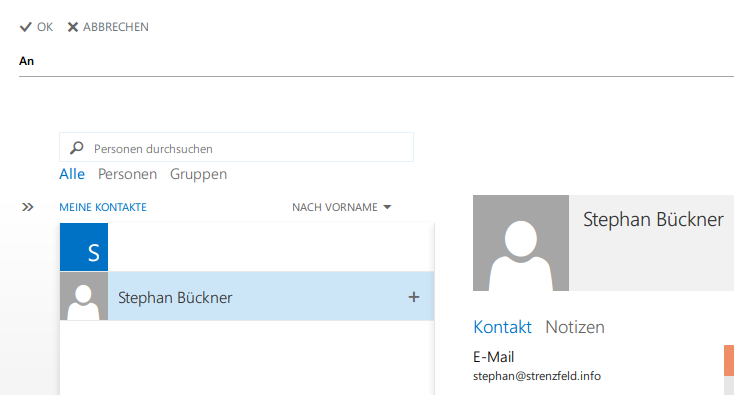
Womit oben links, unter "OK" und "Abbrechen", neben "An" Euer Kontakt mit E-Mail-Adresse erscheinen sollte. Dann könnt ihr auf "OK" klicken.
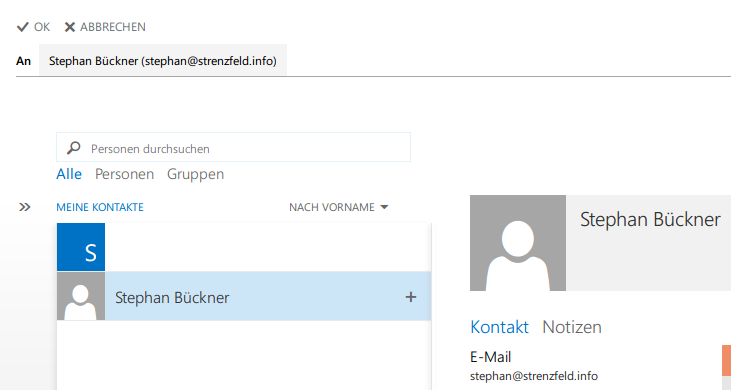
Damit dieses Postfach die Mails nun aber nicht trotzdem auch hier abspeichert, wählt ihr noch "Aktion hinzufügen..." aus,

und das die Nachricht gelöscht wird. Sie wird nicht gelöscht, sondern nur in den Papierkorb verschoben.
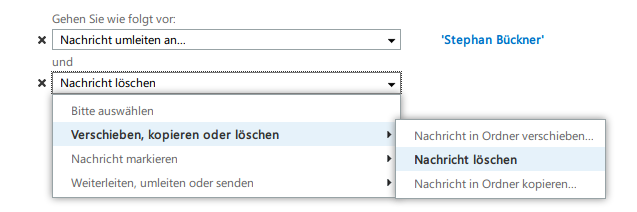
Jetzt noch Alles bestätigen und du solltest alle Mails in dein gewohntes Postfach bekommen.
Aber Achtung!!! du musst dich trotzdem noch regelmäßig einloggen und den Papierkorb leeren.
(Dies lässt sich automatisieren, indem ihr das Postfach in Thunderbird einrichtet und die Option "Papierkorb beim verlassen säubern" auswählt. Wenn ihr nun noch dafür sorgt, dass Thunderbird regelmäßig gestartet und beendet wird sollte nie ein Problem auftreten.)